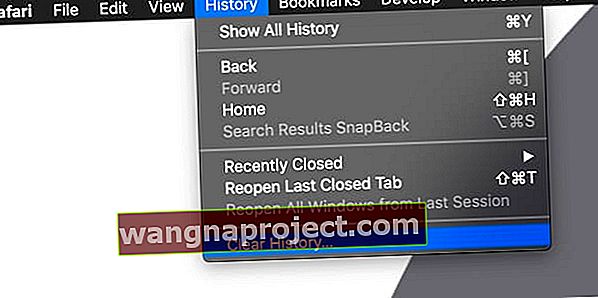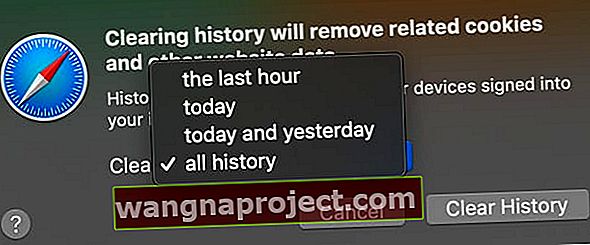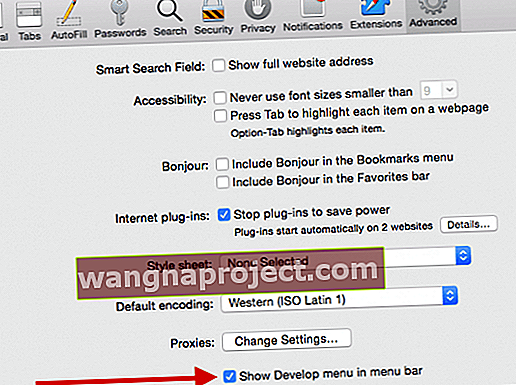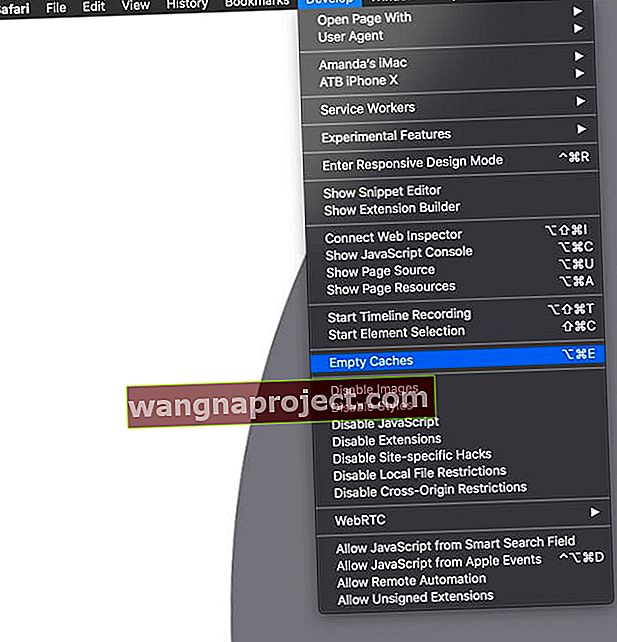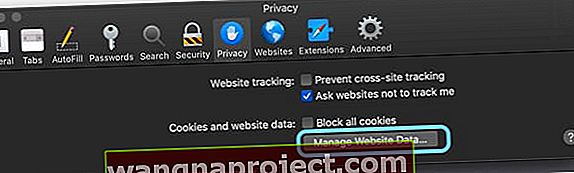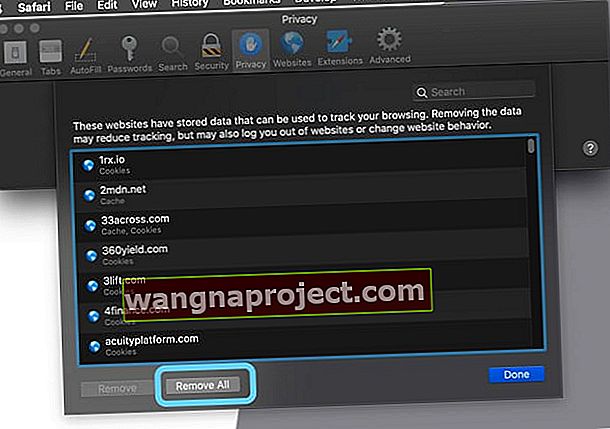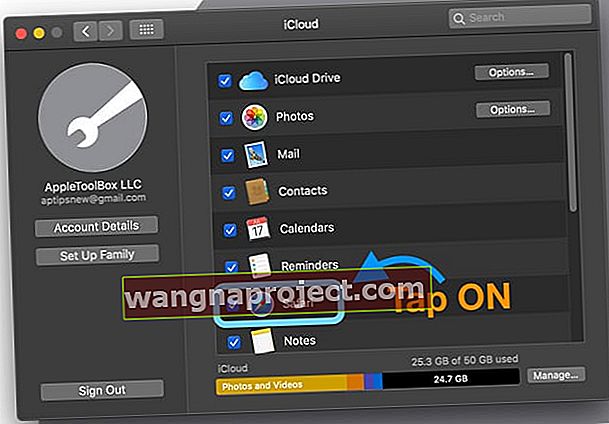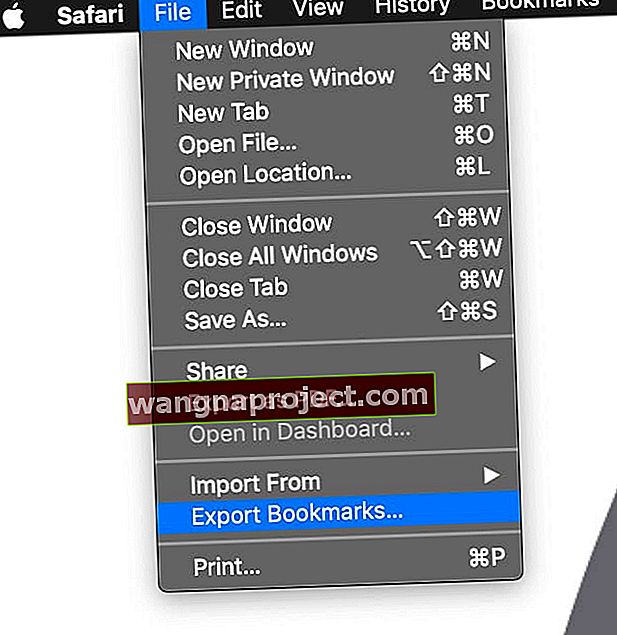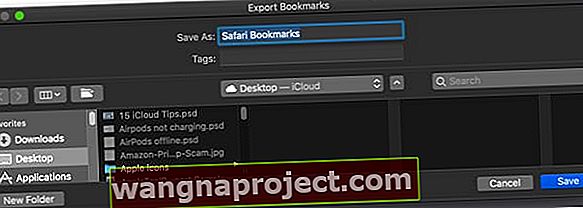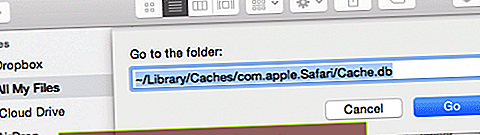Când căutăm pe internet, ne așteptăm la imagini! Deci, atunci când Safari (sau orice alt browser) nu mai afișează imagini pe site-uri web, este o problemă masivă.
Recent, câțiva dintre cititorii noștri s-au plâns că nu pot vedea imagini în timp ce navighează pe Mac-urile lor folosind Safari. Deci, să ne scufundăm chiar și să descoperim câteva modalități de a rezolva acum această problemă Safari!
Ipoteze: în acest post, presupunem că problema se întâmplă tot timpul - indiferent de site-ul web.
Urmați aceste sfaturi rapide pentru a obține din nou Safari care afișează imagini
- Ștergeți istoria Safari
- Goliți cache-ul Safari și reporniți
- Verificați în meniul Dezvoltare Safari că atât Dezactivarea imaginilor, cât și Dezactivarea Javascriptului nu sunt bifate
- Mutați cache-ul și datele de previzualizare a site-ului Safari în coșul de gunoi
- Pentru versiunea Safari mai veche, verificați dacă ați activat Afișarea imaginilor atunci când pagina se deschide în preferințele Safari
Cum să obțineți Safari pentru a afișa imagini pe Mac
Opțiunea # 1 Goliți cache-ul Safari și ștergeți istoricul
- Deschideți Safari
- Alegeți Istoric> Ștergeți istoricul
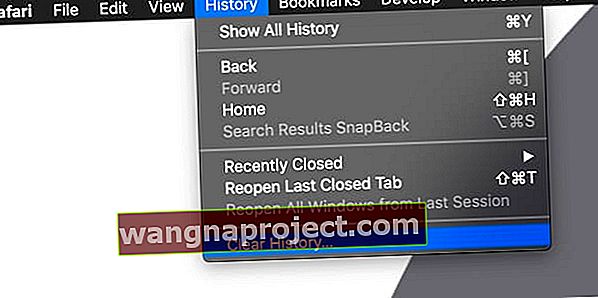
- Alegeți intervalul de timp pentru a șterge. Pentru probleme recente, alegeți ultima oră sau zi. Pentru probleme mai lungi, alegeți tot istoricul
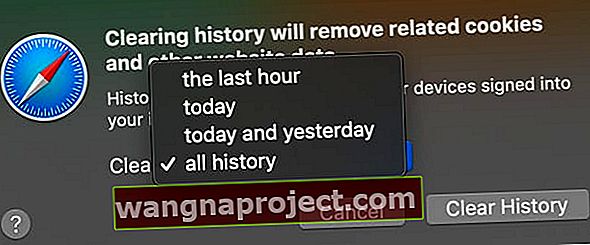
- Accesați Safari> Preferințe sau utilizați comanda rapidă de la tastatură Command + virgulă

- Alegeți fila Advanced
- Bifați caseta pentru Afișați meniul de dezvoltare din bara de meniu
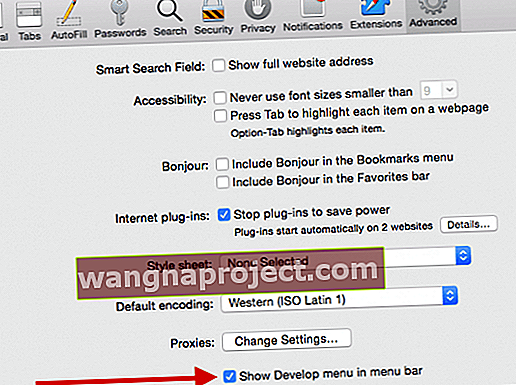
- Odată ce activați această opțiune, Safari dvs. prezintă un nou element de meniu numit Dezvoltare

- Derulați meniul Dezvoltare și alegeți Golire cache
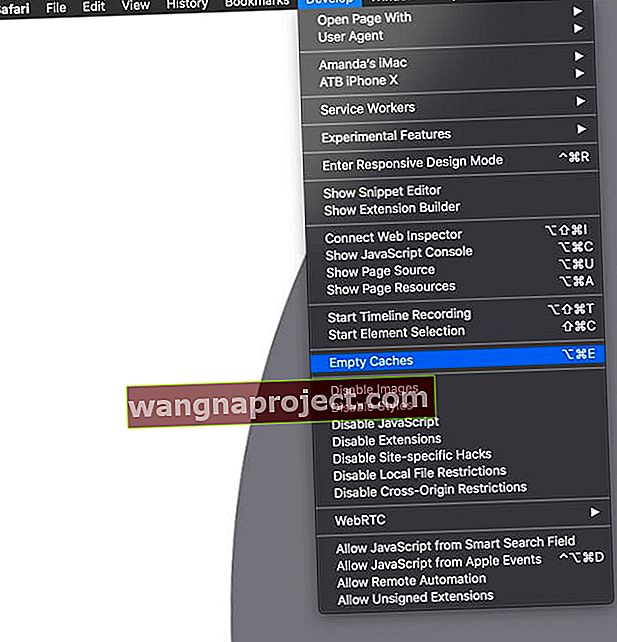
- Verificați dacă Dezactivarea imaginilor și Dezactivarea Javascriptului NU sunt bifate
- Când este activată opțiunea Dezactivare imagini, nu veți vedea nicio imagine în Safari
- Faceți clic pe Safari> Preferințe> Confidențialitate
- Faceți clic pe Gestionați datele site-ului (pentru versiunile mai vechi de Safari, acesta este afișat și ca Mai multe sau Ștergeți toate datele site-ului )
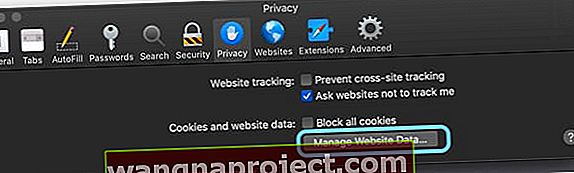
- Atingeți Elimină tot (nu este afișat pe toate versiunile Safari)
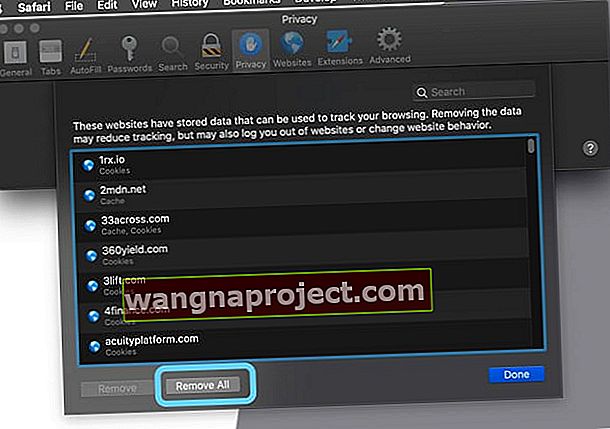
Sincronizați și salvați marcajele și lista de lecturi Safari
Înainte de a continua cu opțiunile de mai jos, sincronizați lista de citire și marcajele cu iCloud, astfel încât să aveți o copie de rezervă.
Cum să sincronizați marcajele iCloud și lista de lecturi
- Alegeți Meniu Apple> Preferințe sistem> iCloud și atingeți Safari, astfel încât să fie activat
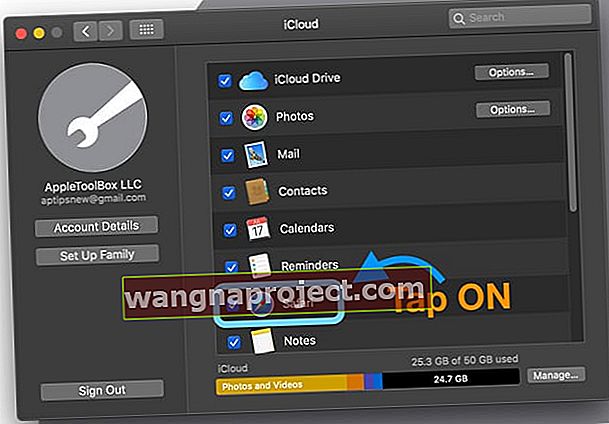
Dacă marcajele sunt cu adevărat importante, este o idee bună să le exportați pentru o siguranță suplimentară!
Cum să exportați marcaje Safari
- Deschideți Safari
- Alegeți Fișier> Exportați marcaje
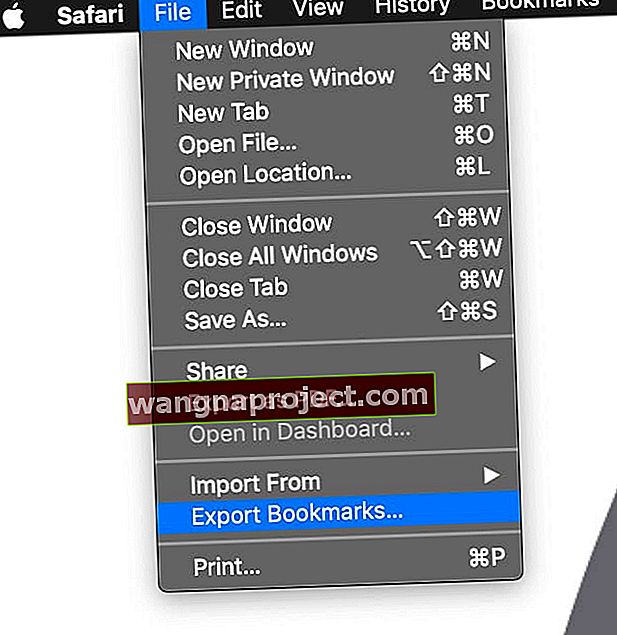
- Alegeți unde doriți să exportați fișierul, apoi faceți clic pe Salvare
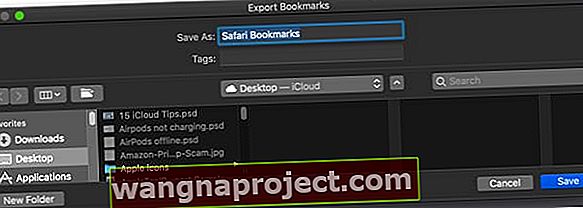
- În mod implicit, numele fișierului este Safari Bookmarks.html . Puteți schimba numele dacă doriți - luați în considerare adăugarea datei la sfârșit (cum ar fi 03312019)
Există șansa să le ștergeți cu opțiunile de mai jos, în special cu opțiunea # 3.
Afișați imagini în Safari pe Mac
Opțiunea # 2
Dacă opțiunea # 1 nu a funcționat, să încercăm să schimbăm unele dintre preferințele Safari și fișierele cache.
- Închideți Safari
- Faceți clic pe aplicația Finder de pe Mac și deschideți o sesiune
- Faceți clic pe GO din meniu și alegeți Go To Folder

- Tastați următoarea cale a fișierului ~ / Library / Caches / com.apple.Safari / Cache.db
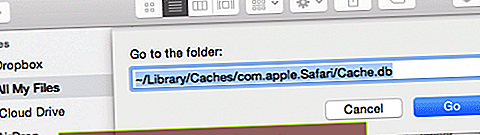
- Odată localizat, glisați fișierul în coșul de gunoi sau faceți clic dreapta și alegeți Mutați în coșul de gunoi

- Reveniți la Accesați dosarul și tastați ~ / Library / Caches / com.apple.Safari / Previzualizări pagini web
- Dacă acel fișier există, mutați-l și în coșul de gunoi
- Reporniți computerul Mac
- Deschideți din nou Safari pentru a vedea dacă funcționează pentru dvs.
- Dacă funcționează, goliți coșul de gunoi pentru a elimina acele fișiere
Opțiunea # 3
Dacă niciuna dintre opțiunile # 1 sau # 2 nu a ajutat Safari să recâștige accesul la imagini, aruncați o privire la acest articol pentru pași detaliați pentru a remedia problemele Safari. 
Folosiți o versiune mai veche de Safari?
Verificați ce versiune de Safari utilizează Mac-ul dvs.
Pentru versiunile anterioare ale Safari (versiunile 8 și mai jos), accesați Preferințe și alegeți Aspect, apoi alegeți Afișarea imaginilor când pagina se deschide. 
Sfaturi pentru cititori 
- Accesați Safari> Preferințe> Extensii și dezactivați toate extensiile. Apoi testați Safari. Dacă funcționează din nou, întoarceți extensiile una câte una până când vă dați seama care anume extensie cauzează problema. Lăsați-l oprit până când este disponibilă o actualizare
- Accesați Safari> Preferințe> Avansat și deselectați caseta de lângă plugin-uri pentru Internet: Opriți pluginurile pentru a economisi energie
- Reporniți în modul sigur
- Configurați un alt cont de utilizator de administrator și încercați Safari folosind acel cont. Dacă funcționează, problema este contul dvs. de utilizator original